- Auteur Lauren Nevill [email protected].
- Public 2023-12-16 18:48.
- Laatst gewijzigd 2025-01-23 15:16.
Minecraft, zelfs met een Engelstalige interface, is in de loop der jaren van zijn bestaan bekend geworden bij miljoenen fans van over de hele wereld. De gameplay voor elk van hen zou echter waarschijnlijk veel sneller vorderen als ze de kans hadden om in hun moedertaal te spelen. Hetzelfde geldt natuurlijk voor spelers uit Rusland.
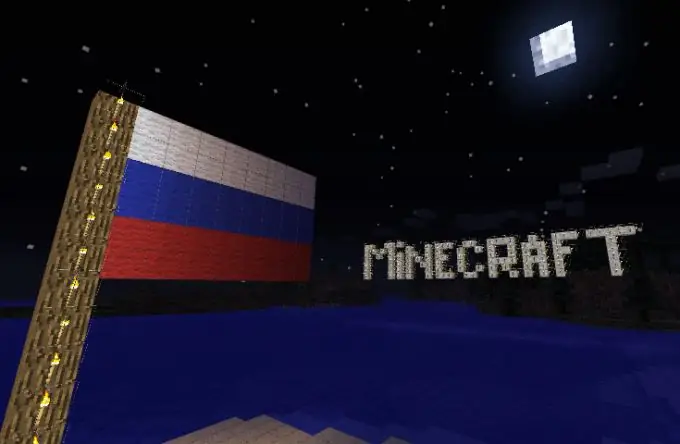
Noodzakelijk
- - speciale sites
- - installatiebestand voor crack
- - archiver
instructies:
Stap 1
In het geval dat je denkt dat je in het Russisch zou begrijpen wat er op een bepaald spelmoment in Minecraft nodig is, veel beter dan in het standaard Engels, installeer dan een speciale plug-in - crack. Dankzij hem zie je zinnen in je moedertaal in de chat en op de borden, en niet een onbegrijpelijke reeks karakters (en een gebrek aan begrip van wat er op dergelijke inscripties wordt gezegd, vertraagt het spel vaak). Bovendien is het lettertype erin groot genoeg en gemakkelijk te lezen.
Stap 2
Download eerst de crack voor Minecraft zelf. Vind het op elke spelbron, de software die u vertrouwt. Zorg ervoor dat de crack compatibel is met de versie van de game die je hebt geïnstalleerd. Dit wordt meestal aangegeven in de begeleidende tekst aan de installateur van een dergelijk softwareproduct. Controleer voor de installatie alle gedownloade documenten met een antivirusprogramma.
Stap 3
Voordat je de crack installeert, moet je een reservekopie maken van alle saves in het spel (bij voorkeur de hele map opnieuw opslaan op een andere plaats op de computer) om alles op zijn plaats terug te zetten in geval van een storing. Anders gaan al uw opgeslagen items verloren en moet u Minecraft misschien opnieuw installeren. Als de crack de eerste plug-in is die je aan het spel wilt toevoegen, verwijder dan eerst de META. INF-map uit het archief ermee, want als deze beschikbaar is, werkt de wijziging niet.
Stap 4
Installeer crack in Minecraft op vrijwel dezelfde manier als elke andere mod. Open de map minecraft.jar met een geschikte archiver. Je kunt het vinden als je Windows 7 hebt (voor Vista of 8 is dit ook relevant), in de map met je gebruikersnaam in de map Users van schijf C. Ga daar naar AppData, dan naar Roaming en de map.minecraft gaat voor je open. Daarin is er een bin-map, waar de gewenste gamedirectory zal zijn. Zoek het in XP op ongeveer dezelfde plaats - behalve dat u in plaats van Gebruikers naar Documenten en Instellingen moet gaan.
Stap 5
Met hetzelfde programma waarmee je het spelarchief bent binnengegaan, open je het gearchiveerde lokalisatie-installatieprogramma in het venster ernaast. Daarin heb je een map nodig met het label jar. Verplaats de inhoud volledig naar minecraft.jar, behalve META. INF. Controleer de functionaliteit van het spel. Als het niet kan worden gestart, controleert u of er geen bestanden meer in de map staan die verwijderd hadden moeten worden. In het geval dat Minecraft niet start, probeer dan de bin-map in het archief te verwijderen en voer vervolgens de geforceerde programma-update uit vanuit het menu. Ze zal zelf de nodige bestanden herstellen, maar deze keer zullen ze operationeel zijn. Geniet van Russified-gameplay.






